亲爱的电脑迷们,你是否也有过这样的烦恼:电脑里堆满了各种软件,有些用得着,有些却闲置已久。看着那满满的硬盘空间,是不是心里痒痒的,想要清理一下呢?别急,今天就来教大家怎么安全、彻底地卸载那些不再需要的软件,让你的电脑焕然一新!
一、轻松卸载,三步走
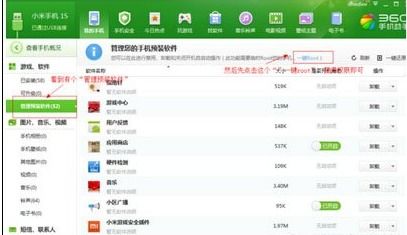
1. 开始菜单,一键卸载
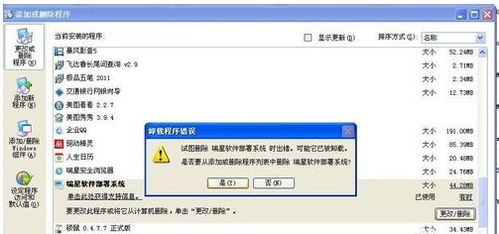
对于通过微软商店下载的软件,卸载起来简直不要太简单!只需在开始菜单里找到那个软件的图标,右键点击,选择“卸载”即可。如果是其他来源的软件,点击“卸载”后会跳转到控制面板的卸载界面,按照提示操作即可。
2. 控制面板,一键清理
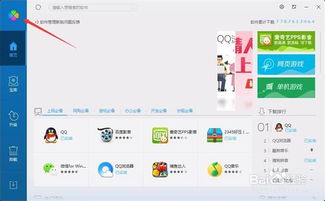
对于使用安装包安装的软件,建议在控制面板中卸载。打开控制面板,点击“程序”下的“卸载程序”,找到要卸载的软件,双击进入卸载程序,按照指引完成卸载。
3. 直接删除,简单粗暴
对于一些免安装的软件,可以直接删除其文件夹来实现卸载。这些软件通常以压缩文件形式存在,解压后通过点击exe程序即可使用。卸载时,只需删除整个软件文件夹即可。
二、卸载后,别忘清理残留
1. 清理注册表
卸载软件后,可能会有一些注册表项残留。可以使用一些专业的卸载工具,如Geek Uninstaller,来清理这些残留项。
2. 清理缓存文件
有些软件在卸载后,可能会留下缓存文件。这些文件虽然不会影响电脑运行,但会占用一定的硬盘空间。可以使用文件清理工具,如CCleaner,来清理这些缓存文件。
三、卸载技巧,让你更轻松
1. 批量卸载
如果要卸载多个软件,可以使用批量卸载工具,如IObit Uninstaller,来批量卸载。
2. 强制卸载
对于一些顽固的软件,可以使用强制卸载工具,如Geek Uninstaller,来强制卸载。
3. 备份重要数据
在卸载软件之前,最好备份一下重要数据,以防万一。
四、安全下载,避免烦恼
1. 选择正规渠道
下载软件时,一定要选择正规渠道,如官方网站、应用商店等。
2. 注意软件来源
下载软件时,要注意软件来源,避免下载到带有病毒或木马的软件。
3. 安装前,仔细阅读
在安装软件之前,要仔细阅读软件的用户协议和隐私政策,了解软件的功能和权限。
五、
卸载软件其实并不难,只要掌握了正确的方法,就能轻松地清理掉那些不再需要的软件。同时,安全下载软件也是非常重要的,可以避免电脑出现各种问题。希望这篇文章能帮到你,让你的电脑更加清爽、高效!
